如何使用 Apple Watch 上的计步器计算步数和距离
![]() 心率监测器和内置计步器,也称为计步器。虽然许多用户认为必须从随附的 iPhone 访问计步器功能,但可以 还可以单独跟踪步数和里程,Apple Watch Activity 中实际上捆绑了一个单独的计步器功能一个在很大程度上被用户忽视的应用程序,可随时从您的手腕上直接访问。
心率监测器和内置计步器,也称为计步器。虽然许多用户认为必须从随附的 iPhone 访问计步器功能,但可以 还可以单独跟踪步数和里程,Apple Watch Activity 中实际上捆绑了一个单独的计步器功能一个在很大程度上被用户忽视的应用程序,可随时从您的手腕上直接访问。
如果您想在佩戴 Apple Watch 时查看自己走了多少步和走了多远,您可以快速查看设备上的计步器,而无需使用配对的 iPhone。
访问 Apple Watch 上的计步器和计步器
Apple Watch 计步器功能可跟踪总步数以及总距离和活动中使用的卡路里,以下是直接在 Watch 上访问它的方法:
- 在 Apple Watch 上打开“活动”应用(它是同心多色圆圈图标)
- 在主“活动”屏幕上,向下滚动数字表冠(Apple Watch 侧面的旋转表盘)以显示计步器功能,您会在“总步数”下看到您的步数
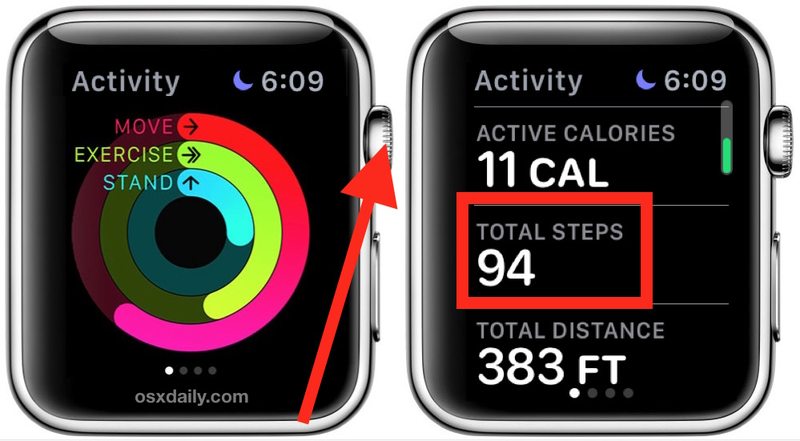
即使配对的 iPhone 不在范围内或不可用,Apple Watch 计步器也会更新步数,并且当 iPhone 再次在范围内时,数据会同步到相关的 iOS 健康应用程序。
在下面的屏幕截图示例中,Apple Watch 故意与配对的 iPhone 断开连接,但佩戴它走了几步,您可以看到总步数和总距离测量值按预期增加:
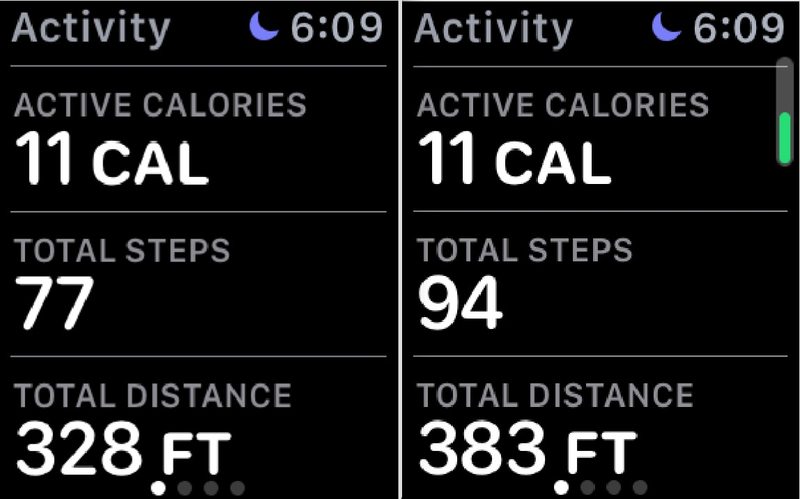
(不完全是打破活动记录的一天,但那是清晨!)
如果 Apple Watch 具有计步器功能的概览视图或复杂功能(钟面上的自定义设置,复杂功能是它们的名称,不是问题),那就太好了,但现在您可以从活动应用程序。
对于没有 Apple Watch 的用户,您仍然可以在 iPhone 上追踪步数和里程很好 使用设备的加速度计,只要您在四处走动时随身携带 iPhone。与 Apple Watch 一样,步数计数器在 iPhone 上默认启用,但如果您将其关闭,您可以将其关闭再次开机以使用手机跟踪运动和健康状况。
Apple Watch 是活跃人士和希望增加活动量的人士的绝佳配件,每小时 Stand有助于减少久坐的起床提醒、各种健身和健康追踪功能、心率监测器、卡路里燃烧估算器等等。
